5 Måder at skrive hurtigere på din smartphones berørings tastatur

For de af os, der ikke voksede op med smartphones, kan det være meget langsomt at skrive på et tastatur. Men der er tricks du kan bruge til at fremskynde at skrive på et tastatur, ligesom fysisk.
Disse tips gælder for enhver smartphone med et tastatur, fra iPhones og Android-telefoner til Windows-telefoner og BlackBerries. De arbejder alle på en forholdsvis ens måde.
To tommer eller en indeksfinger
Første ting er først: Find en god måde at placere dine fingre på for at skrive, en der virker for dig. Det kan betyde, at du holder din telefon i begge hænder og bruger tommelfingerne til at skrive, hvilket giver dig hastighed ved brug af to fingre ad gangen. Men mange foretrækker at holde deres smartphone i den ene hånd og bruge pegefingeren på den anden side at stikke ved hvert brev. Jo større din telefon er, desto mere giver indeksfingermetoden mening.
Hvilken er bedre? Der er ingen rigtigt svar - det afhænger af hver person. At skrive med to tommelfingre giver dig to fingre, der kan nå individuelle nøgler på touch-tastaturet hurtigere, men mange mennesker er mere komfortable med pegefingermetoden og finder det mindre fejl. Giv begge et forsøg på at se, hvilket virker bedst for dig.
Overvej også retningen på din telefon her. I liggende tilstand kan det være bedst at bruge to fingre til at dække det brede tastatur. I portrættilstand kan det være bedst at bruge en enkelt pegefinger - det er et mindre overfladeareal, så du behøver ikke at flytte din pegefinger meget langt.

Autokorrektur og ordforudsigelser
Din smartphones berørings tastatur gør det ikke Bare inklusiv indbygget stavekontrol. Det kan automatisk rette fejl, du laver, mens du skriver.
Omslut autokorrektur! Det drejer sig ikke kun om at fange stavefejl, men om udjævning over de uundgåelige typografier, når du begynder at skrive hurtigere. Hvis du skriver et ord, og du savner et brev eller to, men smartphone kan automatisk rette det til det ord, du mente at skrive automatisk, det er en sejr. Prøv at forlade autokorrektionsfunktionen og skrive hurtigere, og prøv at skrive så hurtigt som muligt. Ja, du vil lave fejl. Men bare fortsæt med at skrive, og du kan blive overrasket, da du ringer automatisk retter dig. (Afhængigt af din smartphone og touch-tastaturet kan "autokorrektion" være en mulighed, du muligvis skal aktivere i sine indstillinger først.)
Dit tastatur kan endda give forudsigelser, mens du skriver. Du kan trykke på et forudsagt ord over tastaturet for automatisk at fuldføre det. Dette virker på både iPhones og Android-telefoner.
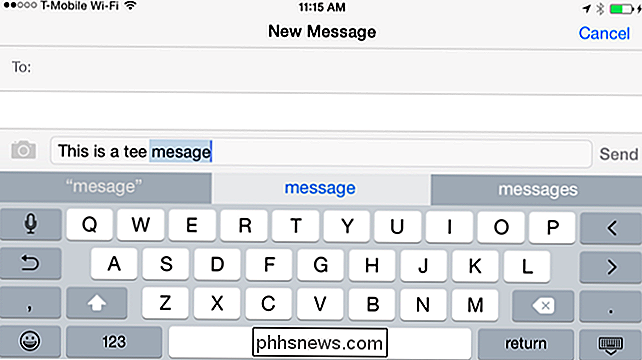
Når du er færdig med at skrive noget, kan du gå tilbage og trykke på et fejlagtigt eller fejlagtigt autokorrigeret ord. Standardtastaturet på iPhones og Android-telefoner giver dig mulighed for hurtigt at vælge andre mulige autokorrigeringer, når du har trykket på et sådant ord. Dette er den nemmeste måde at løse fejl på - ikke med backspace-nøglen, mens du skriver, men ved hurtigt at fastsætte de forkerte ord bagefter.
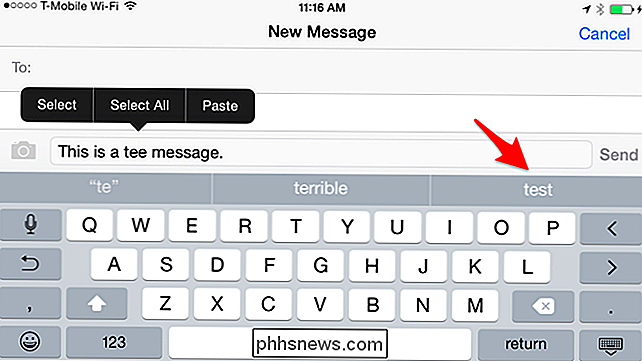
Du kan også prøve et tredjeparts tastatur, hvis den integrerede autokorrektion ikke ser ud til at være god nok til dig. For eksempel er SwiftKey kendt for sine fantastiske autokorrektionsfunktioner.
Voice Typing
RELATED: Brug Voice Dictation til at spare tid på Android, iPhone og iPad
Dette kan virke som at snyde, men det er en godt trick at huske på. I stedet for at skrive alt på tastaturet, kan du bruge din smartphones indbyggede "voice typing" -funktion. Ordene du siger bliver konverteret til tekst, ligesom du har skrevet dem. Talegenkendelse er ikke perfekt, og du vil gerne udtrykke det så klart som muligt.
Både standardtelefontastaturet og Android-tastaturet indeholder et mikrofonikon. Tryk på mikrofonen på tastaturet og tal hvad du vil skrive, og tastaturet konverterer det til tekst og udfyld det for dig. Nogle applikationer kan have deres egne integrerede mikrofonknapper til at udføre stemmesøgninger og andre handlinger.
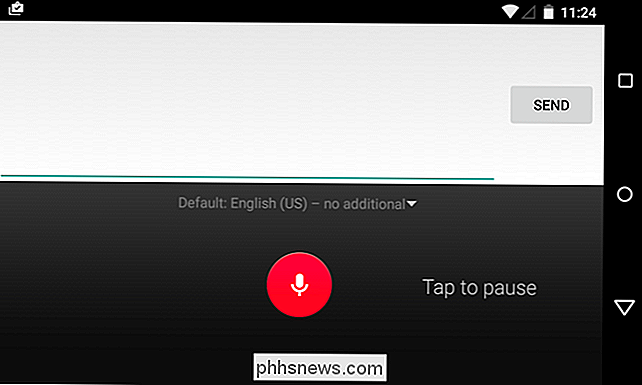
Tastatur til Tørretype og Tredjepartstastaturer
Tastaturer til swipe-to-type stammer fra Android med Swype, men denne funktion har nu spredt til iPhones takket være iOS 8's support til tredjeparts tastaturer. Når du bruger denne typemetode, placerer du fingeren på tastaturet, tegner den over bogstaverne i det ord, du vil skrive, og frigiver derefter. Hvis du f.eks. Ville skrive "hund", ville du placere din finger på bogstavet "d", flytte det til bogstavet "o", flytte det til bogstavet "g", og løft det derefter. Gentag denne proces, og du skifter hele sætninger og meddelelser.
Dette er muligt på Android med standard Google Keyboard, det oprindelige Swype-tastatur, SwiftKey med funktionen "SwiftKey Flow" og sandsynligvis andre tastaturer. Standard iPhone-tastaturet har ikke dette indbygget, men du kan nu installere et tastatur som Swype eller SwiftKey fra App Store og bruge det til at få denne funktion på en iPhone.
Giv denne metode til at skrive et forsøg og se hvis det føles hurtigere for dig. Nogle mennesker - ofte Android-brugere, der begyndte at bruge det for mange år siden - sværger ved det for hurtigere at skrive. Andre mennesker - ofte iPhone-brugere, som har haft år at vænne sig til at trykke på - tror det er langsomt og unødvendigt. Som mange ting ser det ud til, at du finder ud af, hvilken metode du er vant til og har haft det bedste med.
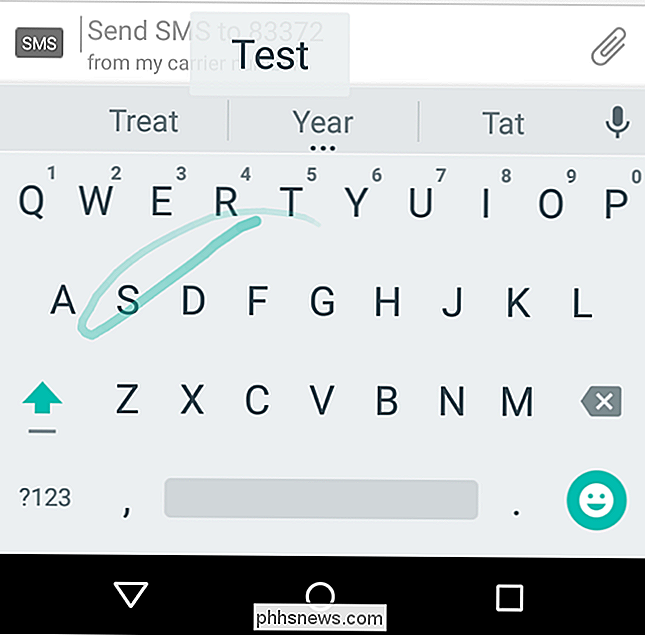
Dette er alt muligt takket være tastaturer fra tredjepart, der kan prøve onde ting, der hjælper dig med at skrive hurtigere. Nogle eksperimenter synes at virke for nogle mennesker, og mange gør det ikke. Du kan måske prøve andre tredjeparts tastaturer for at se, om de har nogle tricks, der virker for dig.
Tekstudvidelsesgenveje
RELATED: Type hurtigere på en smartphone, tablet eller bærbar computer med tekstudvidelse Genveje
Genvejstaster i tekstudvidelser kan også fremskynde indtastning, især indtastning af de korte meddelelser, almindelige sætninger og andre gentagne ting, du skriver. Men denne løsning kan bruges til at fremskynde at indtaste din e-mail-adresse i apps og din fysiske adresse på online websider.
Opsæt dine egne genveje, og din telefon erstatter automatisk nogle få korte tegn, du skriver med en længere sekvens af tekst. Dette trick kan bruges på pc'er, men det kan være mest nyttigt på smartphones, du kan ikke skrive så hurtigt på.

Touch-tastaturer på tabletter fungerer på samme måde, men der er flere ting at tage højde for. Mange mennesker synes at kunne skrive på en iPad eller lignende 10-tommers tastatur til tastaturet med alle ti fingre, ligesom de ville på et typisk fysisk tastatur. Nogle mennesker kan også lide at forbinde et fysisk tastatur til deres større tabletter og skrive på det.
Du kan faktisk forbinde et større Bluetooth-tastatur til en iPhone eller Android-telefon og skrive på den traditionelle måde. Det er naturligvis ikke meget praktisk, medmindre du kun bruger din smartphone, når du sidder ved et skrivebord.

Sådan får du Windows til at afspille en lyd, når du trykker på Caps Lock, Num Lock eller Scroll Lock
Har du nogensinde tændt Caps Lock-tasten UANSET, NÅR DU TYPER? Eller sluk nummertastaturet utilsigtet og prøv derefter at bruge nummertastaturet? Ingen problemer. Der er en indstilling i Windows, der kan fortælle dig en lyd, når du trykker på en af disse taster. Indstillingen Toggle Keys i Windows giver mulighed for at afspille en tone, når du trykker på Caps Lock, Num Lock eller Scroll Lock-tasterne .

Sådan tilføjer du faner til næsten enhver app i MacOS Sierra
Har du nogensinde ønske, at du kunne bruge faner i dine yndlingsapps? Takket være macOS Sierra kan du. Hvis du kan åbne flere vinduer med en app, er der en god chance for at kombinere dem til en, ligesom du gør med din browser. RELATED: De bedste nye funktioner i MacOS Sierra (og hvordan man bruger dem ) Finder tilføjede faner et par udgivelser siden, og det var rart, men Sierra går videre ved at understøtte faner på flere måder, herunder mange tredjeparts.



